Vad är Windows-kontakter-mappen och varför behöver du det?

Windows har en hel del specialmappar och om du lägger till molnlagring har du förmodligen mer. Oavsett, alla är meningsfulla utom mappen Kontakter. Vad är mappen Kontakter? Tjänar det ett syfte?
TL; DR: Om du inte vill läsa hela artikeln vill du radera mappen Kontakter och det finns inget i det, du kan känna dig bekväm att radera mappen kommer inte att orsaka några problem för de flesta människor. Om du vill lära dig mer om det, fortsätt läsa.
Vad är kontaktmappen?
Mappen Kontakter är en specialmapp, där det inte finns någon absolut sökväg och kan därmed flyttas men hittas fortfarande av applikationer som är beroende av det. Men Windows Contacts, som det faktiskt kallas, är också en komplett kontaktadministratör, komplett med alla typer av funktionalitet som du förväntar dig att hitta i en typisk adressbok.
Windows-kontakter visas först i Windows Vista och var tänkt att ersätta Windows Adressbok (WAB), som uppträdde 1996 som en del av Internet Explorer 3 och ofta användes mest med Outlook Express, som inkluderades i Windows innan den ersattes av Windows Mail.
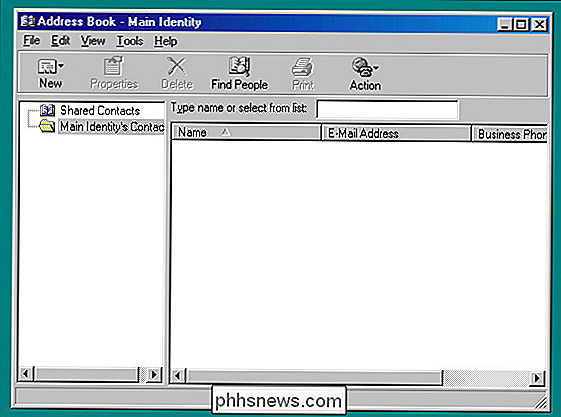
Windows Adressbok i Windows 98SE
Windows-adressboken fortsatte att existera via Windows XP, men tog en stor träff när ILOVEYOU-masken använde den som vektor genom vilken den skulle kunna sprida sig.
I Vista ersattes WAB med Windows Contacts, vilket vi hitta nu idag. Den största skillnaden mellan WAB och Contacts är att den förstnämnda lagrar sina kontakter i en lokal databas, medan Windows Kontakter är en mapp och kontakter lagras som enskilda filer med en .CONTACTS-tillägg.
Idag verkar det inte vara något materiellt anledning att ha Windows-kontakter. Du kan använda den med andra program, till exempel Outlook och Windows Mail, men de här applikationerna har egna adressböcker. Om du använder en annan typ av e-post, till exempel Gmail eller Yahoo! Mail, så använder du säkert adressboken med dem.
Windows Contacts (Manager) Folder
Windows Kontakter kan nås från Windows Vista Start-menyn. I Windows 7 och 8 kan du bläddra i din användarkatalog och öppna den direkt.
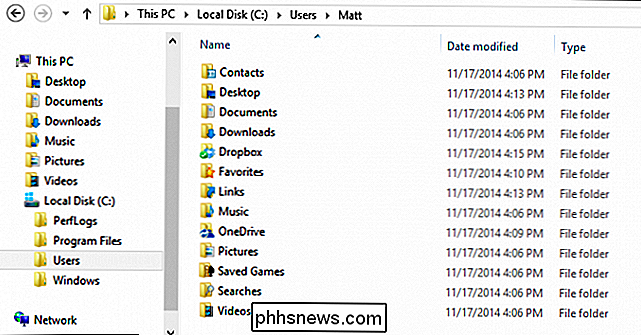
Alternativt kan du öppna den med Kör eller Sök genom att skriva "wab.exe" eller "contacts".
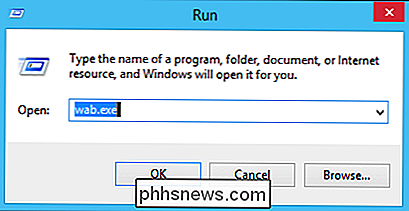
Din mapp med kontakter är nästan garanterat att vara tomt. Obs! Överst i mappen är funktioner (markerade i gul), som gäller specifikt för hanteringen av kontakter.
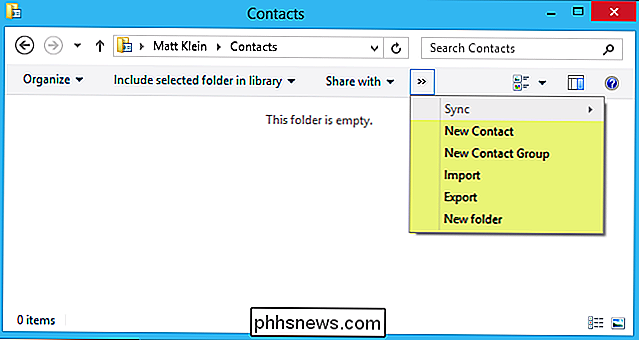
Du kan skapa en "Ny kontakt", som du kan fylla och runda ut med en mängd information, t.ex. som ditt namn, e-post, hem och / eller arbetsuppgifter, samt familjemeddelande som födelsedag, make och barn. Självklart kan du också lägga till en bild.
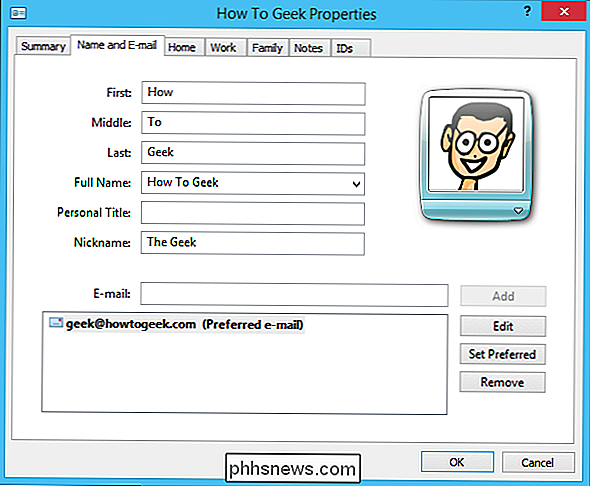
Du kan skapa grupper av kontakter, så du kan enkelt e-posta gruppen istället för att lägga varje namn till ett meddelande individuellt.
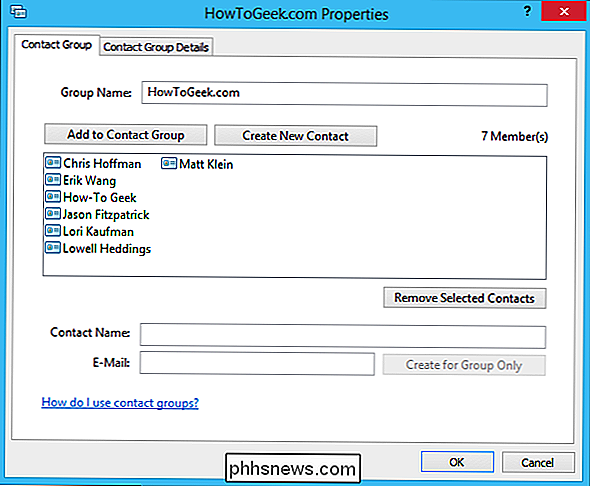
Om du inte vill skapa alla dina kontakter från början, du kan importera dem från en .CSV-fil, vCard (er), en LDAP-datautbytesformatfil (LDIF) eller en gammal skola .WAB-fil, till exempel om du fortfarande har en gammal Outlook Express installationen du vill exportera från.
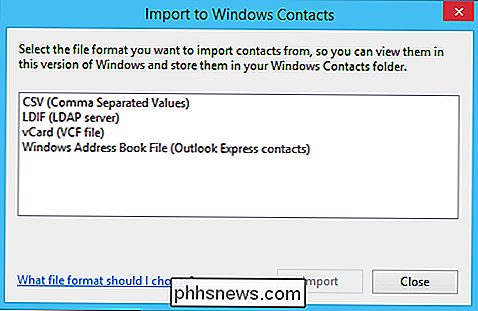
Alternativt kan du exportera dem till vCards eller en .CSV-fil om du väljer att använda Windows-kontakter för alla dina kontakthanteringsbehov, vilket i allmänhet är en säker satsning för nästan alla e -mail-klienter och -tjänster.
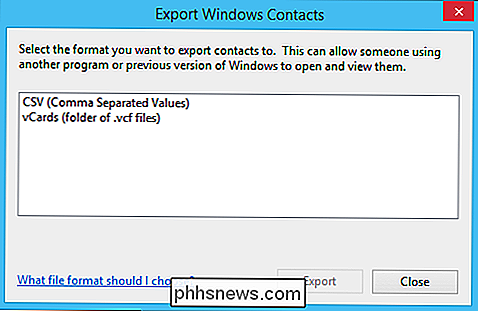
Eftersom Windows-kontakter är en "special" -mapp kan den också flyttas till en annan plats, till exempel en separat partition eller mapp med moln.
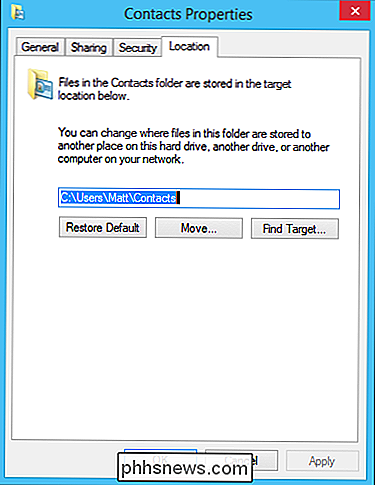
Om du väljer en, flera eller alla dina kontakter kan du skriva ut dem som anteckningar, visitkort eller en telefonlista.

I slutändan tar inte mappen Kontakter upp dr ive-utrymme eller påverka på något sätt. Det är ganska osannolikt, om du inte använder Windows Live Messenger eller Windows Live Mail, behöver du någonsin Windows-kontakter. Det långa och korta är att du kan använda Windows Kontakter för att hantera dina kontakter, men du förmodligen bara skjuta upp adressboken i Outlook eller Gmail, eller vad du än använder för ditt primära e-postmeddelande.
Med det i åtanke kan du förmodligen radera det utan några dåliga effekter, men vi rekommenderar att du gömmer det bara för att vara på den säkra sidan.

Så här ställer du in en kamera för att övervaka ditt hem när du är borta
Oavsett om du kommer hemifrån under resan eller bara under arbetsdagen kanske du vill hålla ett öga på det. Lösningar som Nest's Nest Cam (tidigare Dropcam) försöker göra det enkelt, men det finns mer än ett sätt att göra detta. Vi är inte fokuserade på fullständiga säkerhetssystem med larm och andra funktioner här - bara kameror så att du kan behålla ett öga på din plats med direktuppspelning och videoinspelningar.

Extrahera text från PDF och bildfiler
Har du ett PDF-dokument som du vill ta bort all text ut ur? Vad sägs om bildfiler i ett skannat dokument som du vill konvertera till redigerbar text? Det här är några av de vanligaste problemen jag har sett på arbetsplatsen när jag arbetar med filer.I den här artikeln talar jag om flera olika sätt att du kan försöka extrahera text från en PDF eller från en bild. Dina extra



